cad怎么转换成pdf格式 几步帮你搞定
cad怎么转换成pdf格式?几步帮你搞定。启动CAD编辑器,进入到使用界面中。将上方菜单栏选项切换到“VIP功能”中,选择“批处理”中的“批量转PDF”。
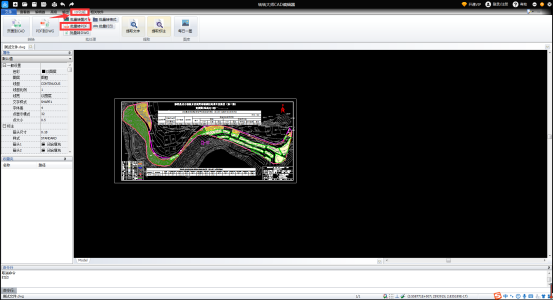
接着,会弹出“批处理”界面,点击界面中的“添加文件”选项,打开需要CAD转换PDF格式的文件。

添加文件后,在“批处理”界面中找到“输出格式”,在下拉界面中选择“PDF”格式作为输出。

再点击“自定义”选项,进入到“PDF输出选项”界面中,可以对CAD转换PDF格式文件的页面尺寸、字体、色彩以及转换质量进行设置,之后点击“确定”按钮即可。

最后,界面会返回到“批处理”界面中,以上都设置完成后,就可以点击右下方中的“开始”按钮,等待一会就可以将CAD转换PDF格式转换完成。

以上就是CAD转换为PDF方法,你学会了吗?赶紧动手试试吧!如有任何疑问,欢迎咨询软件客服。
















